效果:

原图:

素材:

|||
步骤:
1. 打开素材。
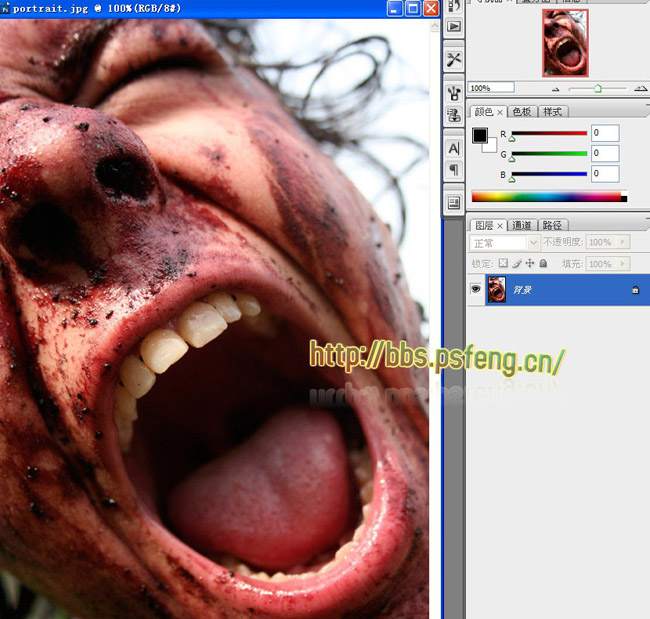
本文由网页设计(http://www.webjx.com)整理发布!转载请注明出处,谢谢!
2. ctrl+j 复制一层,模式设为 线性光 不透明度 82% 。

3. 曲线提高亮。
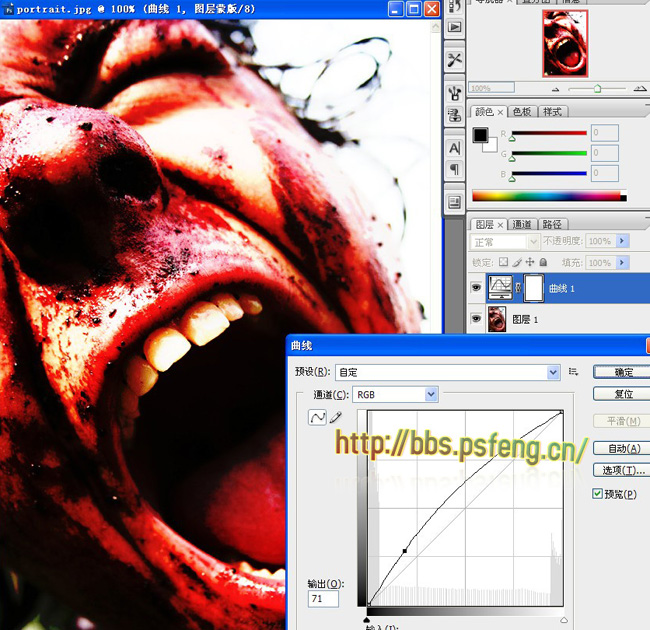
|||
4. 按alt键点击曲线调整层。按alt后在两层之间点击建立剪贴蒙版。拖入草素材设为“正片叠底”。
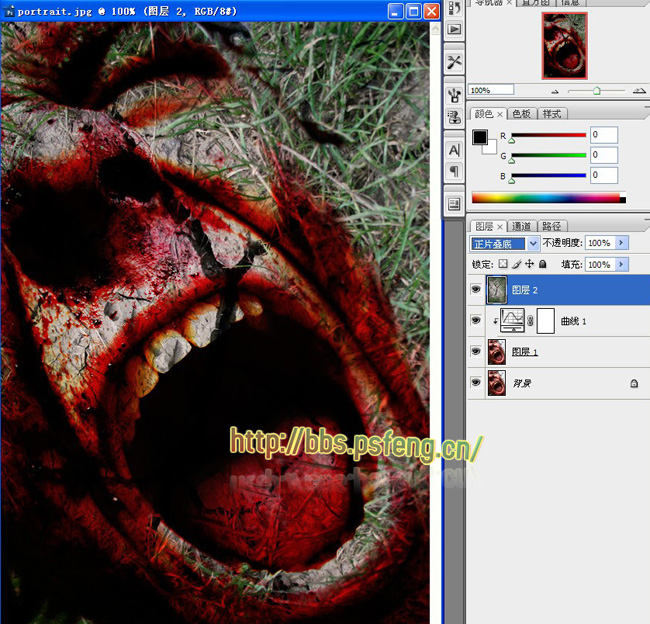
本文由网页设计(http://www.webjx.com)整理发布!转载请注明出处,谢谢!
5. 建“色相/饱和度”调整图层,给人物图层去色。
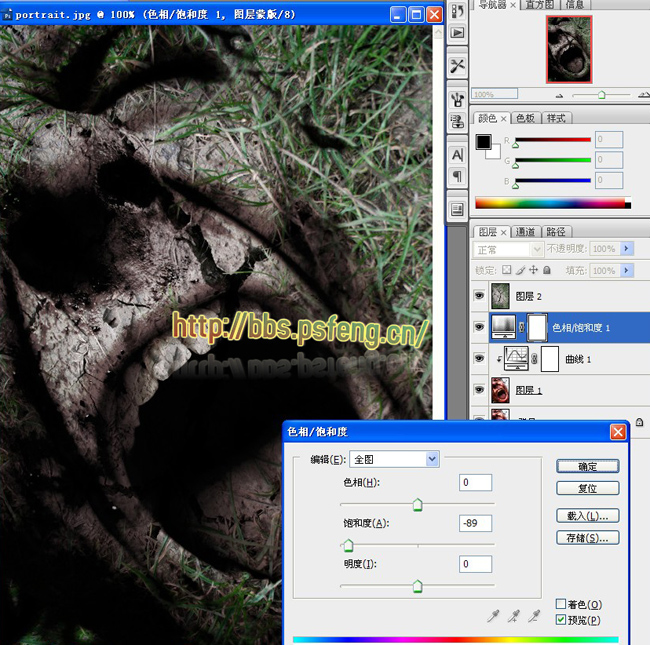
|||
6. 按ctrl+shift+alt+e盖印一层, 用减淡工具加亮。
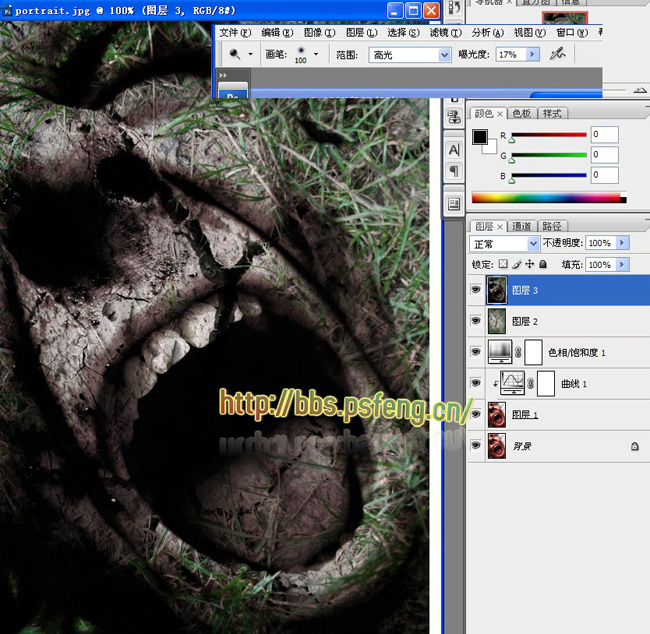
7. 滤镜/usm锐化。
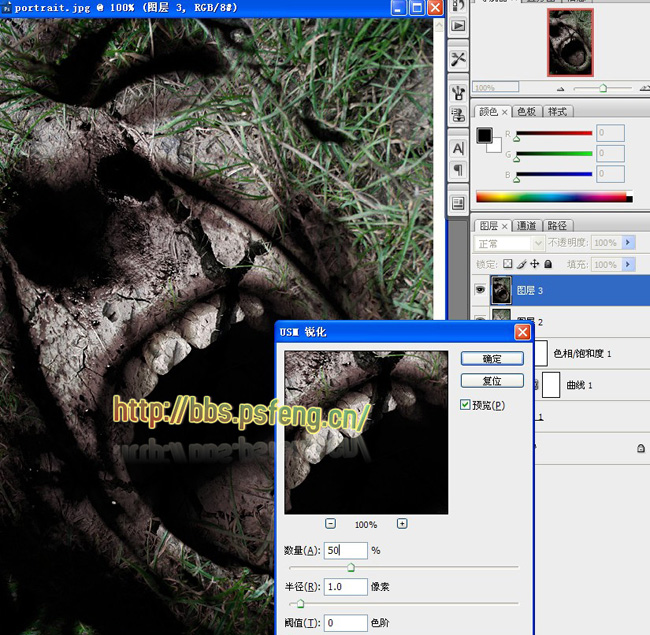
本文由网页设计(http://www.webjx.com)整理发布!转载请注明出处,谢谢!
8. 执行两次色平衡。

|||
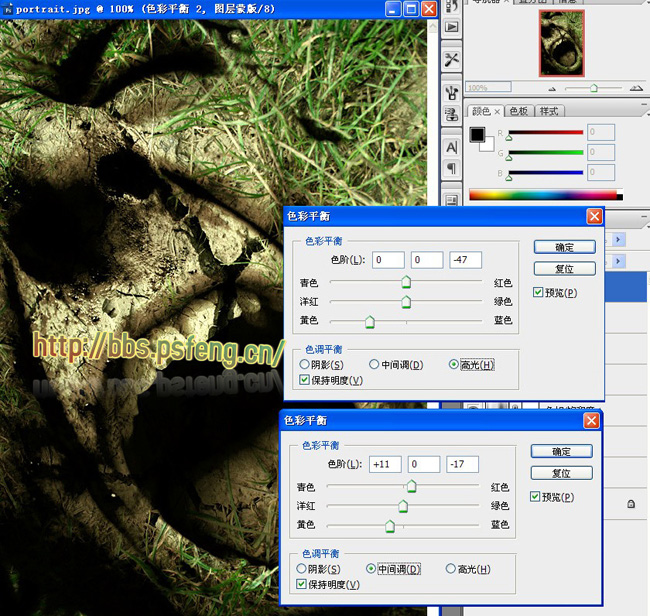
本文由网页设计(http://www.webjx.com)整理发布!转载请注明出处,谢谢!
9. 按ctrl+shift+alt+e盖印一层, 然后再usm锐化。
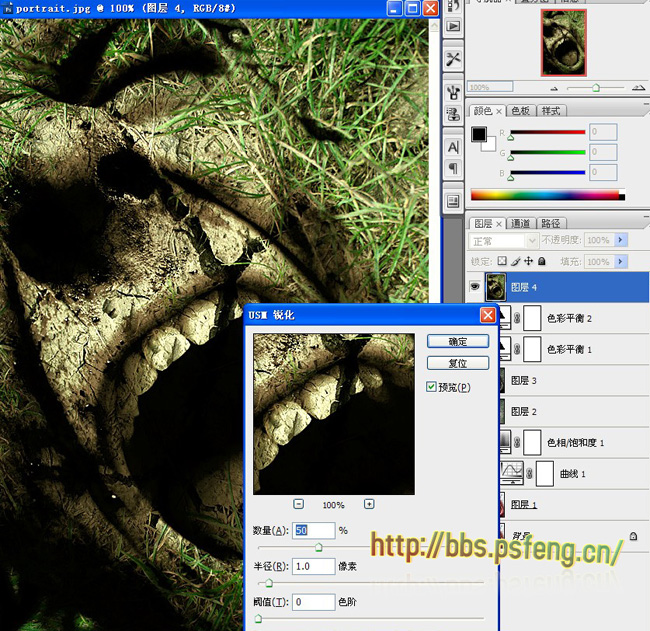
操作图层:
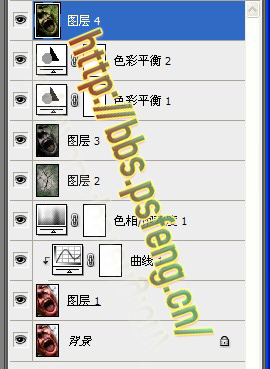
新闻热点
疑难解答